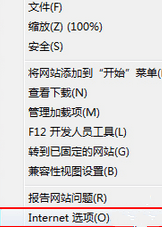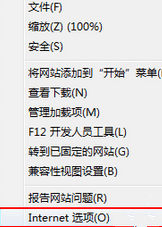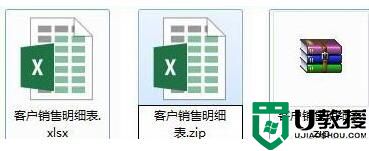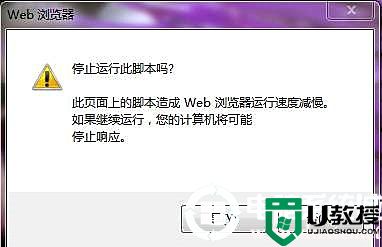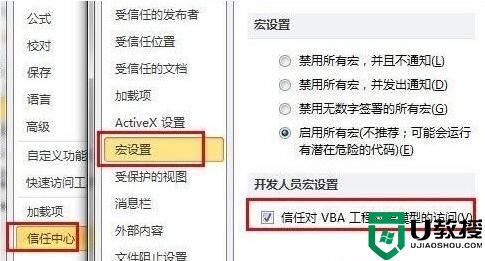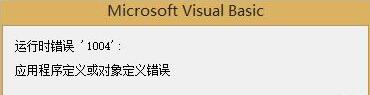win7系统提示“出现了运行时间错误,是否进行调试”的解决方法
一打开电脑就出现“出现了运行时间错误,是否进行调试”的错误提示,这是怎么回事?下面小编就跟大家说说win7系统提示“出现了运行时间错误,是否进行调试”的解决方法。有需要的用户可以看看。
具体的解决方法:(优盘启动制作装win7系统)
1、打开“IE浏览器”,进入主界面,点击右上角【工具】,然后点击【internet选项】;
2、进入【internet属性对话框】点击上方菜单栏处【高级】;
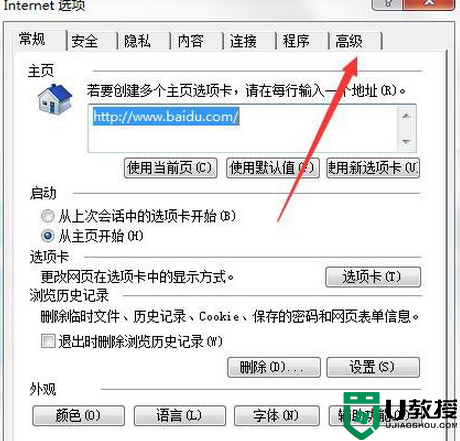
3、进入“高级”界面页,在设置中,找到【禁止脚本调试(Internet)】【禁止脚本调试(其他)】勾选,点击保存;
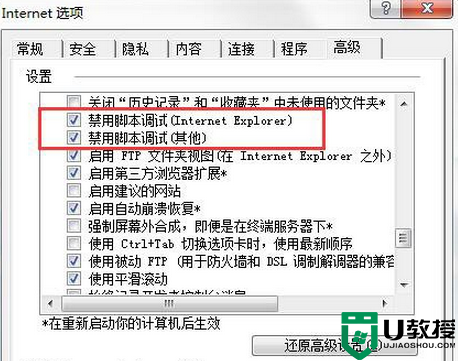
重新注册IE
1、打开电脑左下角“开始”菜单,找到【运行】点击进入;
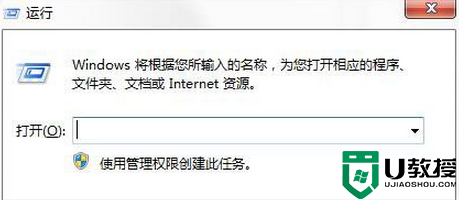
2、在弹出的【运行】对话框输入:regsvr32 actxprxy.dll,点击确定;
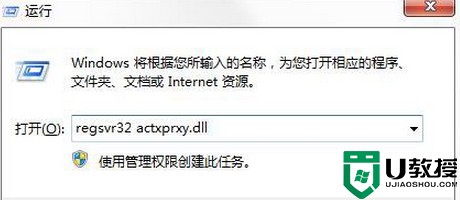
3、然后输入:regsvr32 shdocvw.dll,点击确定;
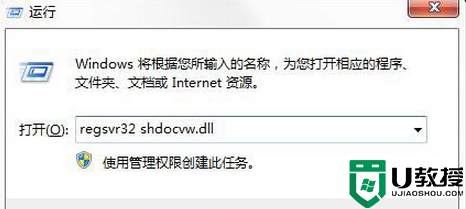
4、等待弹出下图对话框,表示注册成功,重启电脑,问题解决;

相信通过上述的教程,小伙伴们都知道了【win7系统提示“出现了运行时间错误,是否进行调试”的解决方法】,建议分享给更多有需要的小伙伴。如果还有其他的电脑程序的问题或者想自己u盘重装电脑系统的话,也欢迎上u教授查看。